1、首选我们打开电脑里的Photoshop软件,如图
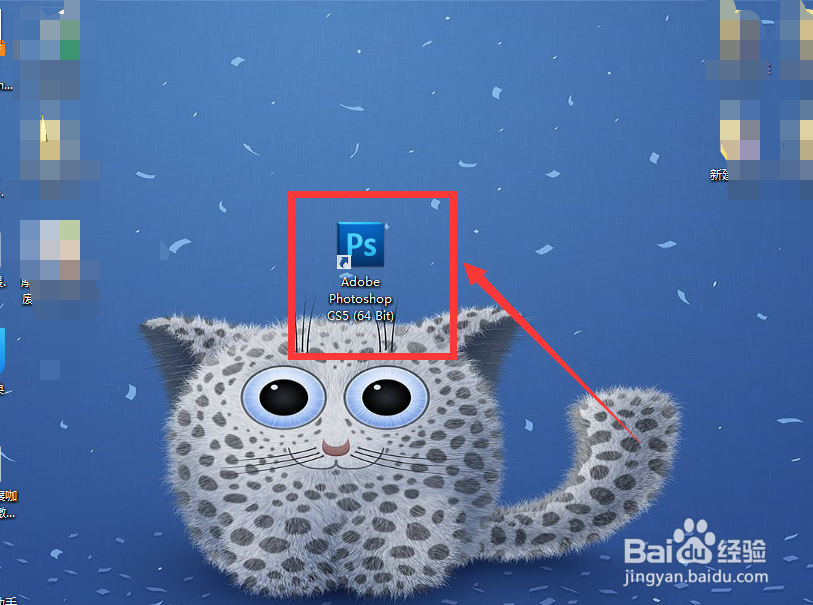
2、打开软件之后我们依次点击左上角的“文件”--“打开”,如图
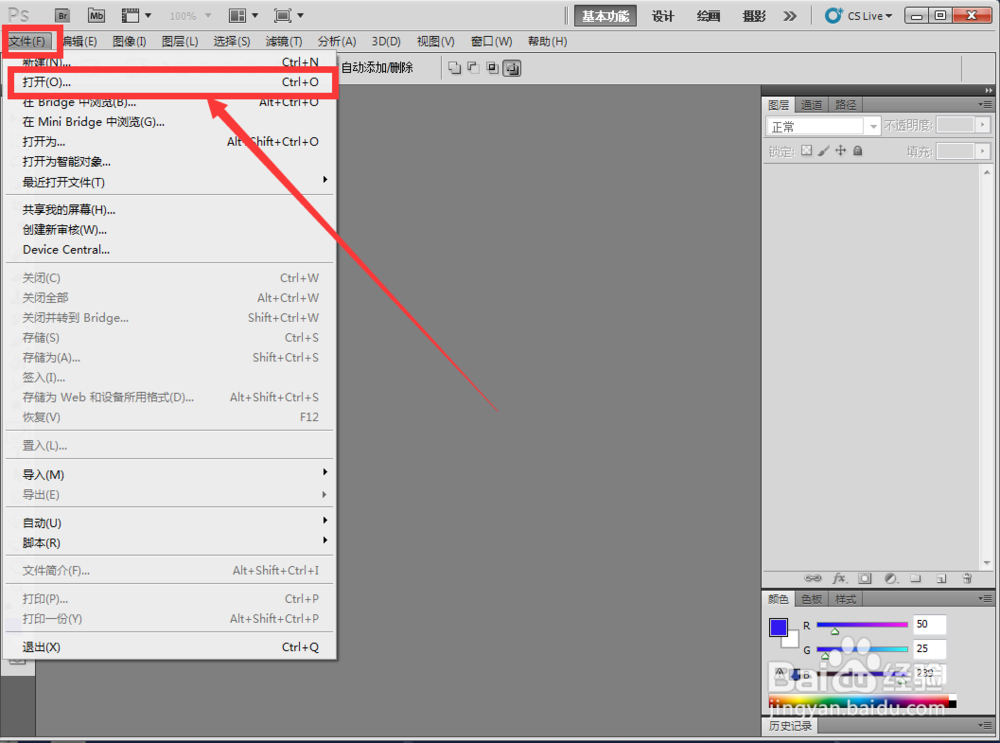
3、然后在弹出的对话框中找得到需要添加水印的图片,如图
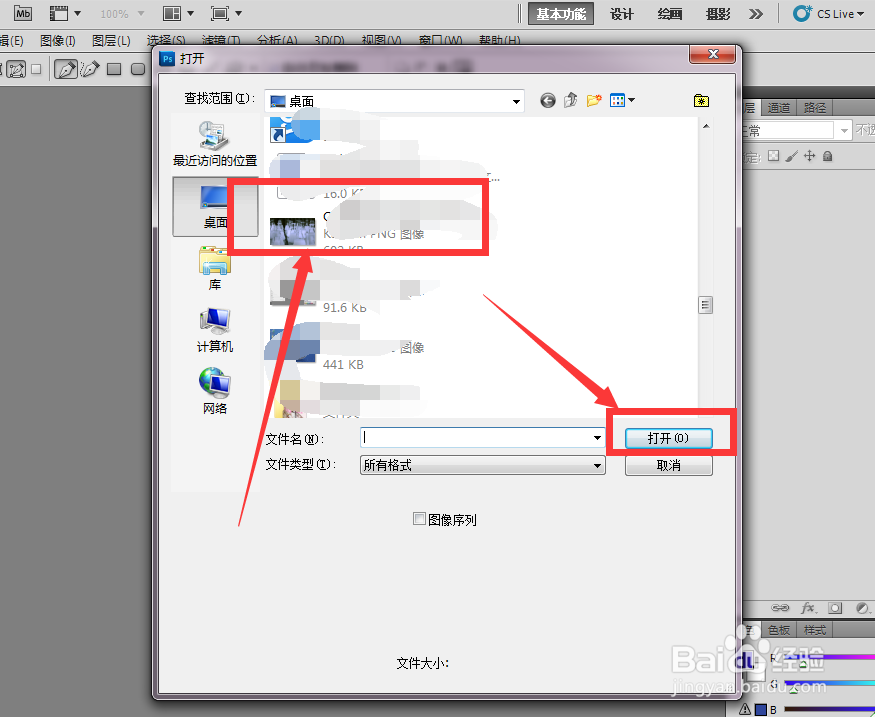
4、打开图片,我们发现在软件的右侧多了一个图层,如图
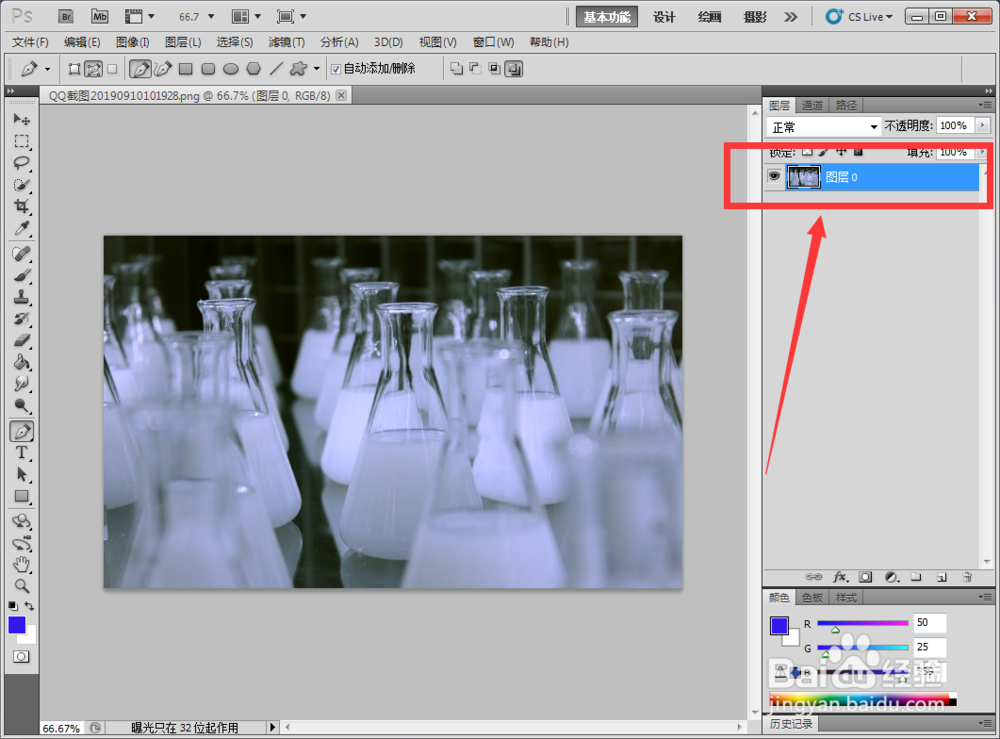
5、我们在左边的工具栏中选择文字工具,如图

6、然后调整字体的大小和颜色并在图片上合适的位置打上文字水印,可以是自己的名字等,如图
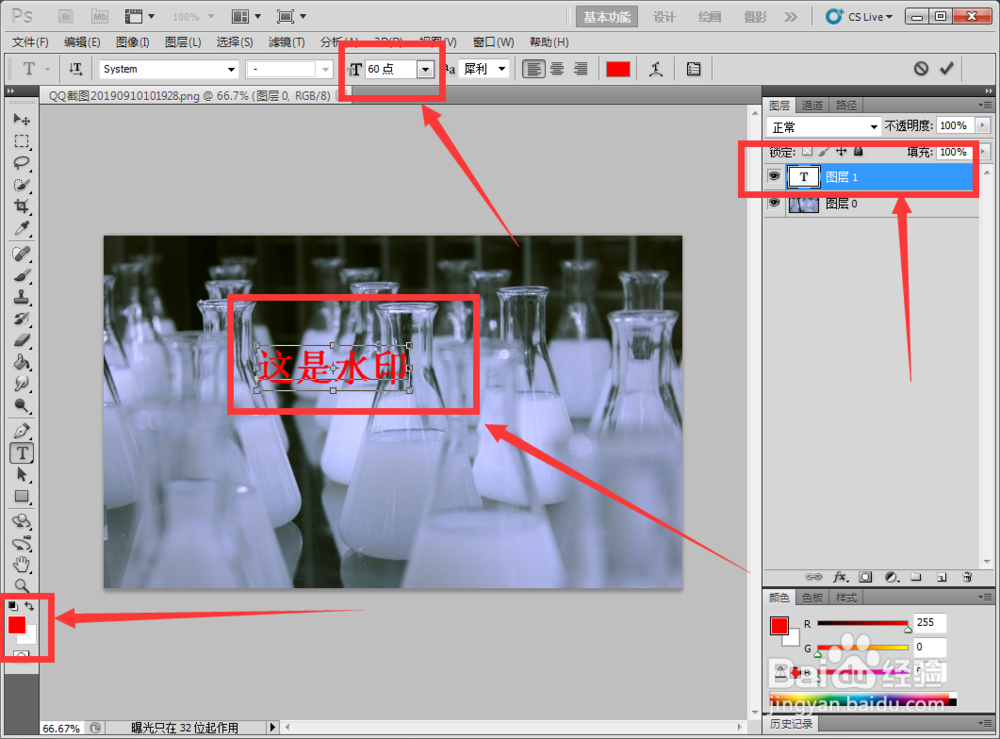
7、接着我们选择文字图层,然后调整右上角的“不透明度”,调整到30%左右就可以了,如图
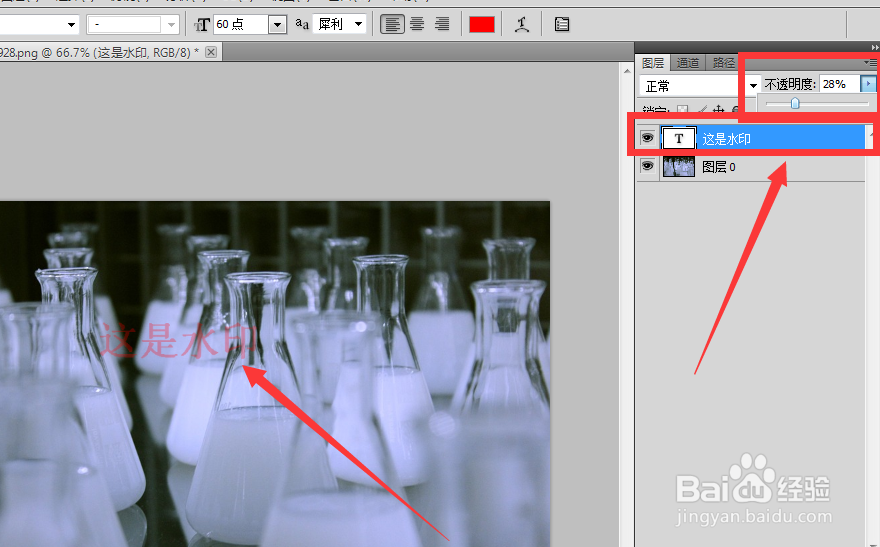
8、调整好之后我们在文字图层上右键点击然后选择“复制图层”,如图

9、在新的对话框中填入新图层的名字,这里我们默认就行了,然后点击“确定”,如图
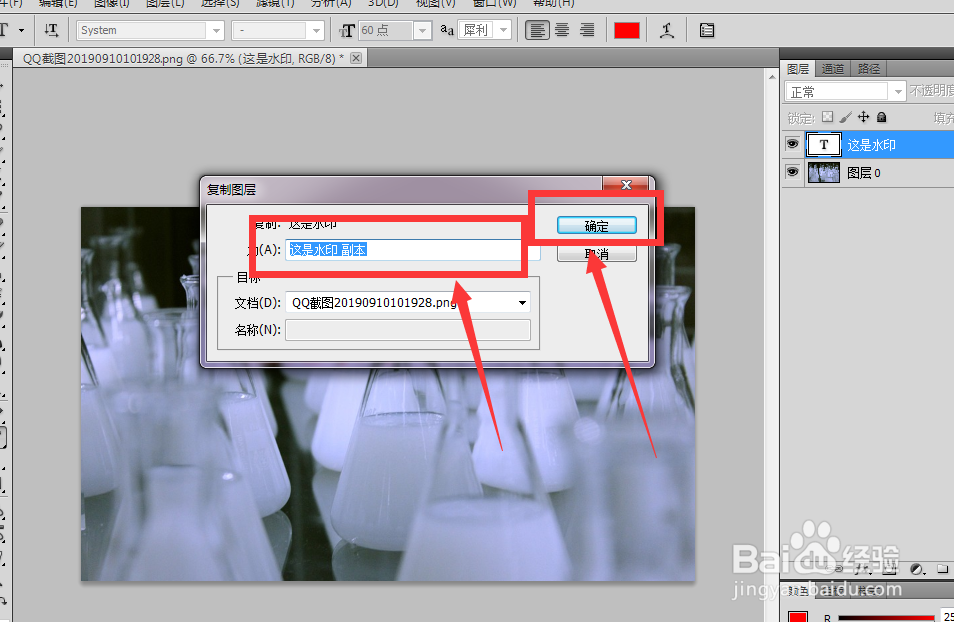
10、我们使用同样的复制方式复制出5~6个新图层,如图,接着选择左侧工具栏里的移动工具
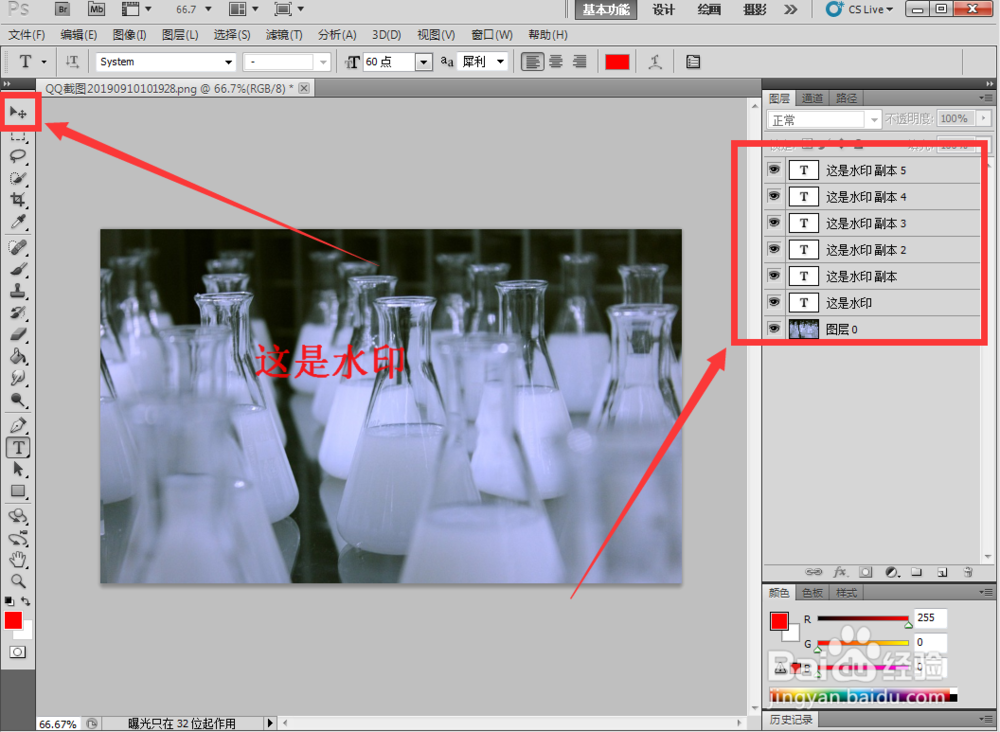
11、依次选择文字图层,使用移动工具把文字水印移动到合适位置,最后保存图片就可以了。

